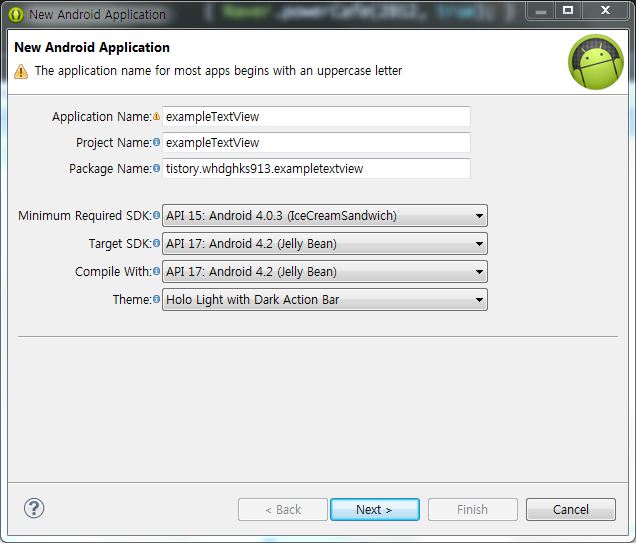assets안에 있는 파일을 옮기는 소스입니다. onCreate등에서 아래 메소드 호출문으로 실행할수 있습니다. assetsFileCopy("이동할 파일 이름"); 아래 코드는 넣어주시면 됩니다. ㅎㅎ private void assetsFileCopy(String file) { if (!new File("/data/data/(패키지명)/(파일이 들어갈 폴더)/"+file).exists()) { // TODO Auto-generated method stub String dir="/data/data/(패키지명)/(파일이 들어갈 폴더)/"; String fname = file; File folder =new File(dir); if(!folder.exists()){ folder.mkdirs(); } Asset..
ㅎㅎ 마켓에 삼성 멀티윈도우 관리자(?)였나요? 이런 어플이 있더라고요. 그래서 휴가였던 어제, 피같은 3g 3mb를 사용해가며 어플을 받고 패치를 적용했습니다. 잘되더군요~ 그런대 리뷰에 있던 "가끔 설정이 초기화 되요"가 제게도 일어나더군요;; 다시 설정하기는 너무 귀찮고 또 풀릴수도 있어서 그냥 제가 smali수정해가지고 모든 어플이 지원할수 있게 만들었습니다. 원리라 하자면 아주 간단합니다. 전에보니 멀티윈도우에 추가하기 위해서는 밑에 을 추가해야 하더군요 이 구문은 한 액티비티를 아이콘과 함께 런처에 표시하게 하겠다~라는 구문입니다 이를 응용하여 사라지게 하고픈 어플을 디컴파일하여 AndroidManifast.xml에서 저 구문만 쏙 지워버리거나 하면 나타나지 않습니다 멀티윈도우도 하나의 런처라..
오늘 휴가가는 날입니다~~그래서 플래쉬 어플이 하나 꼭 필요한데요.시중에 있는 어플을 쓰려고 했는데 ㅇㅅㅇ... 권한을 엄청나게 요구하더군요. 상식적으로 카메라제어, 플래쉬제어, 절전모드 해제등은 플래쉬에 꼭 필요한 권한이라 이해가 되지만,GPS, 내장메모리 컨텐즈 수정/삭제, 휴대폰 상태및 ID읽기는 왜 필요한지;;; 그래서 직접 만들었습니다. ㅎㅎ "매우 심플한 Flash Light" 이름대로 완전 심플하게 만들었어요. ㅎㅎ 요구하는 권한은 3개, 카메라 플래쉬 절전모드방지플래쉬에 꼭 필요한 가장 적은양의 권한이더군요. ㅎㅎ 마켓에 "매우 심플한 flash"라고 검색하면 2등으로 뜨는군요. ♥ (ㅈ..저만그런걸지도) http://play.google.com/store/apps/details?id=co..
내가 만든 어플을 멀티 윈도우가 지원되게 바꾸려면? 밑에 아래 구문을 추가합니다 그다음 런처에 아이콘을 표시하려는 액티비티, 즉밑에 추가합니다 그다음 위에 이 네줄을 추가합니다 마지막으로 values/dimens.xml에 1.0dip1.0dip1.0dip1.0dip 이 4줄을 추가하면 됩니다 그럼 작동은 되게 되는대 짤릴수 있습니다ScrollView등을 잘 이용하여서 짤려도 스크롤되게, 또는 그냥 보이게 수정해야 합니다그건 어플 개발자라면 할줄 있겠죠? 출처:http://cafe.naver.com/samfirm/3185오리도리(wowo5605)님 감사드립니다~
https://play.google.com/store/apps/details?id=com.leejonghwan.colorcode 마켓에 업로드 되어 있습니다 ㅎㅎ 컬러코드 계산기라 검색하시면 됩니다 ㅎㅎ 불편했던 빨강, 초록, 파랑의 세 값을 입력하면 아래에 컬러코드가 계산되어 나오며,그 컬러코드 색이 나타나는 구조입니다. 가로모드 스크롤 지원하고 있습니다 ㅎㅎ(v1.5업데이트) 이렇게 빨강, 초록, 파랑의 세가지 값을 입력하면 색코드가 나오며 그 색의 미리보기도 가능합니다.파랑의 값이 2인대 10진수 2와 16진수 2는 같습니다 그래서 2가 나와야 하지만 가독성 향상을 위해 02로 표시합니다.(v1.5 업데이트) 색상코드는 255가 최대 값이기 때문에 계산기에서는 255를 넘는 값의 경우 계산을 하지 ..
마켓에 올라와 있는 제 어플의 개인정보 취급 방침입니다 --이 게시글이 게인정보 취급방침으로 되어 있는 모든 어플은일체 개인정보를 수입하지 않는 국산 어플입니다 -ColorCode어플이 어플은 어떠한 사용자의 개인정보를 수집하지 않으며오로지 코드 계산 기능만 구현되어 있습니다 -Flash Light어플이 어플은 어떠한 개인정보를 수집하지 않으며카메라 플래쉬 기능도 어플을 실행하고, 버튼을 눌렀을때만 작동하며어플 스스로 살아나서 카메라를 찍는 행동등의 모든 침해를 하지 않고오로지 플래쉬 기능에만 촛점을 맞추고 있습니다
정말 오랜만의 java강좌네요. ㅎㅎㅎ책으로는 공부했지만 강좌를 올릴 여건이 안되서. ㅎㅎ;;으아 책 진도는 지금 메소드 다 끝났는데 ㅎㅎ;; 아무튼 빨리 시작하겠습니다. 스코프란? 영역이라는 뜻입니다.자바에서 말하는 스코프란 변수에 대한 접근과 변수가 존재할 수 있는 영역을 의미합니다. 자바에서 중괄호 { }로 한 영역이 생성된다면 그 영역에 관한 스코프를 형성하게 됩니다. 예를 들면 메소드를 이루고 있는 것이 { }죠? 각각 다른 메소드에서 같은 이름의 변수 선언이 가능합니다.만약 스코프가 없다면 이런 일은 불가능 하지요. 예제로 확인해 봅시다. class JavaScope { public static void main(String[] args) { // Scope에 대해 알아봅시다 int numbe..
자, 이번시간에 배울 내용은 버튼입니다 약간 복잡한 내용도 있고 하니 잘 따라 오시길 바랍니다 버튼에는 일반 버튼, 이미지 버튼이 있는데요 일반 버튼을 마스터 하면 이미지 버튼도 되므로 이미지 버튼은 생략합니다 잠깐 강의의 흐름을 보면 버튼을 마스터 한다음에는 EditView의 기초(응용은 좀 뒤에), 이미지 띄우기를 할 예정입니다 아마 이미지까지 나가게 되면 볼폼 없어도 나만의 앱 하나는 만드실수 있으실 겁니다 ㅎㅎ 6. 버튼(Button)을 만들어 보자 6-1 버튼 생성 저번 강좌에서 말한대로 프로젝트 생성은 건너 뜁니다 이름 : Button 액티비티 : BlankActivity로 만들어 주시면 됩니다 전 강좌에서 버튼 만드는방법을 잠시나마 배웠습니다 이렇게 드래그 해서 버튼 하나 만들어 주세요 버튼..
마지막 커널 일지도 모르겠습니다. ㅇㅅㅇ.. 전에 만들던 마이너 패치랑 3.4.7이랑 소스를 최대한 수정해서 만들었습니다. 폰이 제 손에 들려있지 않아 테스트를 못했습니다.만 작동할거고요 ㅎㅎNewWorld님께서 알려주신 prima_wlan으로 최종 완성이 가능했습니다.감사드립니다~ 적용법은 boot.img설치해 주시고 들어있는 모듈 두 개 lib/modules/prima에 넣어주시고WCNSS_cfg.dat, WCNSS_qcom_nv.bin도 lib/modules/prima에 넣어주시면 됩니다. 적용방법 물어보지 마세요 찾아가서 때리겠습니다(?)
언락커를 만들려면 설치된 어플을 한다음 언락커가 설치되었는지를 살펴봐야 합니다 마켓 결제 체크든지 이런 기능은 아직 잘 모르겠습니다.. 번외편으로 설치된 어플을 확인해보겠습니다 private static final String CHECK_PACKAGE_NAME = "(확인하려는 어플의패키지명 대문자)"; // Package 설치여부 확인 PackageManager pm = getPackageManager(); try { pm.getApplicationInfo(CHECK_PACKAGE_NAME.toLowerCase(), PackageManager.GET_META_DATA); // 패키지가 있을경우 실행할 내용 Toast.makeText(this, "PACKAGE 명 = " + CHECK_PACKAGE_NA..
방학전 기말고사 전부터 계획을 가지고 있었고,기말고사 틈틈히 제작하기 시작해서지금까지 아래와 같은 성과를 이루었습니다. ㅎㅎ 현재 7과 반영이 끝난 상태이며 이제 7과 다듬기등의 작업이 이루어지지 않는다면 8과 작업을 시작하게 됩니다. 모든 단원이 접속 가능합니다. ㅎㅎ 이렇게 듣기자료가 있는경우 재생, 정지, 반복버튼이 존재합니다.재생을 누르면 아래 사진처럼 일시정지로 글자가 바뀝니다. 버튼을 좌우로 스크롤하면 또다른 버튼이 나오는데요.문법을 누르게 되면 팝업창으로 문법에 관련된 설명을 해주며,한/영버튼을 누르면 영어가 한글로 바뀌며 또 누르면 다시 영어로 변경됩니다. Build Up은 문법을 테스트 하는 파트이며 Think & Write파트도 쓰기가 많으므로 이런 부분에 있어서 Test를 구현했습니다..
네... 오늘은 제목답게 Textview만 죽도록 할겁니다 ㅎㅎㅎㅎㅎㅎㅎㅎㅎ 각오 단단히 하(지 않으셔도 되지만 하)시고 따라와 주세요~ 5. TextView를 정복하자 5-1 프로젝트 생성 자 ㅎㅎ 저번 강좌에 프로젝트 만들기부분은 아주 자세하게 나와 있습니다 ㅎㅎ 저런 예쁜 모양으로 만들어 주시면 되요 ㅎㅎ (다음 강좌부터 이 스샷을 생략합니다 특이 사항이 있다면 강좌에 표시할 것이고 없다면 기본설정(BlankActivity)그대로 가시면 됩니다) 5-2 XML코드의 모든것 만들어 졌습니다! 이부분을 자세히 봐주세요 이때 Nexus One부분은 눌러 다른 기기로 바꿔주시고.. (안타깝게도 아직 이부분을 고정하는 방법은 저도 잘 모릅니다) 돋보기 눌러주시면 크게 키울수 있습니다 저는 레퍼런스인 겔럭시 ..
저번 강좌 3개를 모두 정독하셨다면, 여러분의 컴퓨터에는 이클립스와 SDK가 모두 설치되어 있을것이며,또한 어플의 기본 구조도 대충은 아실겁니다.이제부터는 본격적으로 어플을 만들기 시작하며, 예제소스가 첨부되어 있는 강좌가 많을것 입니다. ㅎㅎ하나하나 차근차근 해봅시다!! 어떻게 화면이 표시될까? 4-1 어플 생성 저번 강좌가 필요한 부분이 있으니 꼭 정독해 주신다음 읽어 주시기 바랍니다. File - New - Android Application Project를 눌러 새로운 어플을 만들어 봅시다. 이렇게 생성해주시면 되고 ㅎㅎ.. 나머지는 모두 기본 설정 그대로 두시면 됩니다. 4-2 어떻게 화면에 표시되는가? 프로젝트가 생성되고 아래와 같은 화면이 뜨게 됩니다. Package Explorer의 src..
- Total
- Today
- Yesterday
- String Name = Miru(itmir913);
- String Mail = itmir913@gmail.com;
- String github = https://github.com/itmir913;